 |
特集Visual Studio 2005がやってきた(前編)さらに進化した統合開発環境の主要な新機能を総括山田 祥寛(http://www.wings.msn.to/)2005/12/17 |
|
|
2005年12月15日、英語版の開発完了から約1カ月半を経て、待ちに待ったVisual Studio 2005 日本語RTM版(以降、VS 2005)の開発が完了した。
もっとも、開発が完了したといっても、2005年12月15日時点では、MSDN会員向けにMSDNサブスクライバでダウンロード提供されているのみで、パッケージ販売は年をまたいで2006年2月3日(ボリューム・ライセンス販売は2006年2月1日)の提供開始だというから、一般開発者が購入するにはいま少しの時を待たなければならない。この辺りのリリース予定、リリースされる製品ラインなどについては、別記事「Visual Studio 2005は一体いつ入手できるのか?」が詳しいので、併せて確認していただくとよいだろう。
本稿では、これからVS 2005の導入を検討されている方々に向けて、前・中・後編の3回にわたり、VS 2005、.NET Framework 2.0で新たに提供される主要な機能について整理してみた。もっとも、本稿はあくまでVS 2005の全体を概観することを目的とした記事なので、それぞれの機能に関する詳細までは語らない。各項では、関連する記事を案内しているので、適宜参照することをお勧めしたい。
まず前編となる今回は、VS 2005で作成可能なアプリケーションの種類、統合開発環境そのものに関する新機能について紹介する。
なお、本稿ではVisual Studio 2005 Professional Edition日本語版を利用している。
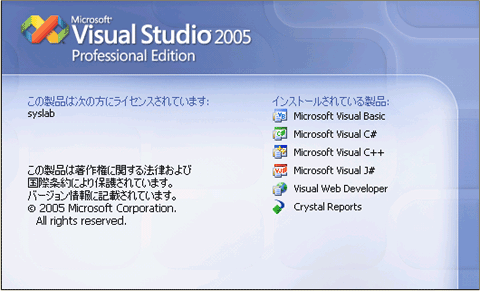 |
| Visual Studio 2005 Professional Edition日本語版のスプラッシュ画面 |
VS 2005にはこれ以外に、無償版のExpress Edition、廉価版のStandard Edition、大規模開発向けのTeam Systemなどが用意されているが、これらEditionの構成の違いについてはMSDNの「Visual Studio 2005 製品ライン概要」を参照していただきたい。
VS 2005で作成可能なアプリケーションの種類
いうまでもなく、VS 2005は.NET上で動作するWindowsアプリケーション、Webアプリケーション(ASP.NETアプリケーション。各ページは「Webフォーム」とも呼ばれる)、XML Webサービス、クラス・ライブラリなど、さまざまなソフトウェアを作成可能な統合開発環境である。どのような種類のアプリケーションを作成するかは、新規プロジェクト作成時に選択する「テンプレート」によって決める。まずはどのようなテンプレートが用意されているのかをチェックして、VS 2005で実際に何が作れるのかを見ていこう。
それではさっそく、VS 2005を起動してみよう。
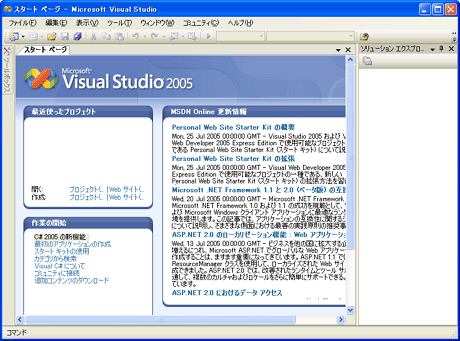 |
| VS 2005の起動時画面 |
| 起動時にはスタート・ページが表示され、画面の中央にはMSDNサイトの更新情報が表示される。新規プロジェクトの作成は、このスタート・ページ内左上の[プロジェクト(...]のリンクか、[ファイル]メニューの[新規作成]−[プロジェクト]を選択して行う。 |
VS 2005で新規プロジェクトを作成するには、[ファイル]メニューの[新規作成]−[プロジェクト]を選択すればよい。表示される[新しいプロジェクト]ダイアログにある左のツリーから開発に使用する言語とプロジェクトの種類を、右側のウィンドウからはそれぞれのプロジェクトに属する具体的なテンプレートの中から適切なものを指定する。
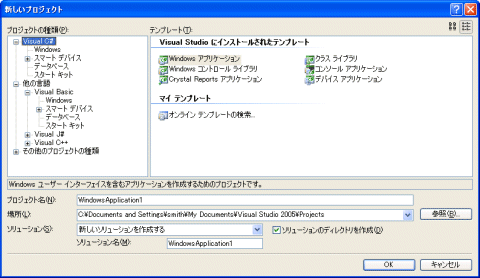 |
| 新規プロジェクトの作成 |
| [新しいプロジェクト]ダイアログでは、左ツリーで使用する言語とプロジェクトを、右ウィンドウからは具体的に適用するテンプレートを選択する。 |
テンプレートには、各種アプリケーションを構築するために最低限必要なファイルがあらかじめ用意されているので、開発者が定型的なコードを繰り返し記述する必要はない。のみならず、[スタート キット]のようなテンプレートには、アプリケーション構築時によく使われるサンプル・コードが含まれているので、.NETアプリケーションの基本的な記述方法を学習するのにも役立つだろう。
以下に、VS 2005で利用可能な主なテンプレートを列挙しておく。なお、使用する言語によっては、利用できないテンプレートもあるので、注意すること。
| 言語 | 分類 | テンプレートの種類 | 作成可能なソフトウェア |
| VB、C# | Windows | Windowsアプリケーション | UIを含むWindowsアプリケーション |
| クラス・ライブラリ | クラス・ライブラリ(.dllファイル) | ||
| コンソール・アプリケーション | コマンドラインから実行するコンソール・アプリケーション | ||
| Windowsコントロール・ライブラリ | Windowsアプリケーションで使用するコントロール | ||
| Webコントロール・ライブラリ | Webフォームで利用するコントロール | ||
| Windowsサービス | バックグラウンドで動作するWindowsサービス | ||
| Crystal Reportsアプリケーション | Crystal Reportsを含むWindowsアプリケーション | ||
| スマート デバイス | デバイス・アプリケーション | Compact Frameworkベース(PDA用)のフォーム・アプリケーション | |
| クラス・ライブラリ | Compact Frameworkベースのクラス・ライブラリ(.dllファイル) | ||
| コントロール・ライブラリ | Compact Frameworkベースのフォーム・アプリケーションで利用するコントロール | ||
| コンソール・アプリケーション | Compact Frameworkベースのフォームを持たないアプリケーション | ||
| データベース | SQL Serverプロジェクト | SQL Server上で動作可能なストアド・プロシージャやトリガ、ユーザー定義関数など | |
| スタート キット | ムービーコレクション・スタートキット | 映画の目録を管理するサンプル・アプリケーション | |
| スクリーンセーバー・スタートキット | スクリーン・セーバーのサンプル | ||
| C++ | ATL | ATL Server Webサービス | ATL Serverライブラリを使用するXML Webサービス |
| ATL Serverプロジェクト | ATL Serverライブラリ | ||
| ATLプロジェクト | ATLを利用したアプリケーション | ||
| CLR | ASP.NET Webサービス | XML Webサービス | |
| クラス・ライブラリ | クラス・ライブラリ(.dllファイル) | ||
| CLRコンソール・アプリケーション | コマンドラインから実行するコンソール・アプリケーション | ||
| SQL Serverプロジェクト | SQL Server上で動作可能なストアドプロシージャやトリガ、ユーザー定義関数など | ||
| Windowsフォーム・アプリケーション | UIを含むWindowsアプリケーション | ||
| Windowsフォーム・コントロール・ライブラリ | Windowsアプリケーションで使用するコントロール | ||
| Windowsサービス | バックグラウンドで動作するWindowsサービス | ||
| MFC | MFC ActiveXコントロール | MFCを使ったActiveXコントロール | |
| MFC DLL | MFCを使用したDLL | ||
| MFCアプリケーション | MFCを使用したアプリケーション | ||
| Win32 | Win32コンソール・アプリケーション | Win32ベースのコンソール・アプリケーション | |
| Win32プロジェクト | Win32コンソール・アプリケーション、DLLなど | ||
| スマートデバイス | ATLスマートデバイス・プロジェクト | ATLを使用したWindows Mobileベースのプロジェクト | |
| MFCスマートデバイス・ActiveXコントロール | MFCを使用したWindows MobileベースのActiveXコントロール | ||
| MFCスマートデバイスDLL | MFCを使用したWindows MobileベースのDLL | ||
| MFCスマートデバイス・アプリケーション | MFCを使用したWindows Mobileベースのアプリケーション | ||
| Win32スマートデバイス・プロジェクト | Windows MobileベースのWin32アプリケーション | ||
| 全般 | カスタムウィザード | カスタムAppWizard | |
| メイクファイル・プロジェクト | 空のMakefile | ||
| VS 2005で利用可能な主なプロジェクト | |||
特に注目していただきたいのは、「SQL Serverプロジェクト」を利用することで、SQL Server 2005上で動作可能なアセンブリ(正確には「SQL CLR」と呼ばれる機能)をVS 2005上で作成できるようになったという点だ。
|
SQL CLRではVBやC#などの.NET対応言語で開発できるので、旧来のT-SQL言語を利用するのに比べ、.NETプログラマーがなじみやすい、.NET Frameworkの豊富なライブラリをそのまま利用できる、という利点がある。もちろん、SQL CLRの登場によって、従来のT-SQL言語+ストアド・プロシージャがすべて置き換えられるというものではないが、SQLプログラミングをVS 2005上で一元的に行えるようになったという点は、開発生産性という観点からも大きなメリットだ。
ちなみに、注意深く上の表をご覧になった方は、選択可能なテンプレートの中にASP.NETアプリケーションが見当たらないと疑問に思われた方もいるかもしれない。
実は、VS 2005からは、ASP.NETアプリケーションは通常のプロジェクトとは別に、[ファイル]メニューの[新規作成]−[Webサイト]を選択することで作成されるようになっている。
 |
| 新規Webサイトの作成 |
| ASP.NETアプリケーションは、通常のプロジェクトとは別に、[ファイル]メニューの[新規作成]−[Webサイト]から開き、そこで表示される[新しいWebサイト]ダイアログから新規作成する。 |
[新しいWebサイト]ダイアログから選択可能なテンプレートは、以下のとおりだ。
| テンプレートの種類 | 作成可能なソフトウェア |
| ASP.NET Webサイト | ASP.NETアプリケーション(Webアプリケーション) |
| ASP.NET Webサービス | XML Webサービス |
| 空のWebサイト | ASP.NETアプリケーション用の空のWebサイト |
| パーソナルWebサイト スタート キット | アルバムや履歴などを含む個人向けサイトのサンプルWebアプリケーション |
| ASP.NET Crystal Reports Webサイト | Crystal Reportsを使用したサンプルWebアプリケーション |
| [新しいWebサイト]ダイアログから選択可能なWebアプリケーション用の主なテンプレート | |
Visual BasicやC#のプロジェクト同様、スタートキットが用意されていることにも注目だ。スタートキットは、その名のとおり、VS 2005の初心者を対象に提供されているサンプル・アプリケーションのこと。よく利用する機能やコード例も含まれているので、初学者の方は学習の第一歩として、スタートキットの中身をのぞいてみるのもよいのではないだろうか。
| INDEX | ||
| [特集]Visual Studio 2005がやってきた(前編) | ||
| さらに進化した統合開発環境の主要な新機能を総括 | ||
| 1.VS 2005で作成可能なアプリケーションの種類 | ||
| 2.統合開発環境としての新機能(1) | ||
| 3.統合開発環境としての新機能(2) | ||
| [特集]Visual Studio 2005がやってきた(中編) | ||
| VS 2005で新しくなったVisual BasicとC#の新機能を総括 | ||
| 1.VS 2005で使用可能な言語/部分クラス/ジェネリック | ||
| 2.Nullable型/プロパティのアクセシビリティ/My機能/Usingステートメント/既定インスタンス | ||
| 3.反復子(イテレータ)/匿名メソッド/静的クラス | ||
| [特集]Visual Studio 2005がやってきた(後編) | ||
| VS 2005で変革されたASP.NET、Windowsフォーム、ADO.NETを総覧 | ||
| 1. .NET Framework 2.0の新機能 | ||
| 2. ASP.NET 2.0の新機能 | ||
| 3. Windowsフォーム 2.0の新機能&ADO.NET 2.0の新機能 | ||
| 更新履歴 | |||
|
- 第2回 簡潔なコーディングのために (2017/7/26)
ラムダ式で記述できるメンバの増加、throw式、out変数、タプルなど、C# 7には以前よりもコードを簡潔に記述できるような機能が導入されている - 第1回 Visual Studio Codeデバッグの基礎知識 (2017/7/21)
Node.jsプログラムをデバッグしながら、Visual Studio Codeに統合されているデバッグ機能の基本の「キ」をマスターしよう - 第1回 明瞭なコーディングのために (2017/7/19)
C# 7で追加された新機能の中から、「数値リテラル構文の改善」と「ローカル関数」を紹介する。これらは分かりやすいコードを記述するのに使える - Presentation Translator (2017/7/18)
Presentation TranslatorはPowerPoint用のアドイン。プレゼンテーション時の字幕の付加や、多言語での質疑応答、スライドの翻訳を行える
|
|




